| 跳过导航链接 | |
| 退出打印视图 | |

|
Oracle Hardware Management Pack 安装指南 |
Oracle Hardware Management Pack 安装指南概述
Oracle Hardware Management Pack 简介
使用 Oracle Hardware Management Pack 安装程序安装组件
在 Solaris 系统上启动安装程序时报告了错误 (CR 6982393)
在具有 SUNWCreq 簇的 Solaris 上运行安装程序失败 (CR 6982718)
Sun Fire X4170 M2 需要通过 Tools and Driver CD 安装相应驱动程序才能获取正确的 ICH10 插槽信息 (CR 6992155)
安装了 SUNWipmi 的 Oracle Solaris OS 服务器无法完成安装 (CR 7070692)
在 Oracle Linux 6 上无法以 GUI 模式启动安装程序 (CR 7129501)
在 Linux 上安装 QLogic 支持需要很长时间 (CR 7115215)
安装 Hardware Management Pack 组件
如何使用 GUI 模式卸载 Hardware Management Pack 组件
如何使用控制台模式安装 Hardware Management 组件
如何使用控制台模式卸载 Hardware Management Pack 组件
如何使用无提示模式安装 Hardware Management Pack 组件
开始之前
要使用 Oracle Hardware Management Pack 安装程序安装 Management Pack 组件,必须以管理员身份登录到系统。
下载并提取 Hardware Management Pack。请参见Getting the Software。
在此过程中,我们将文件被提取到的目录称为 extract-directory。
对于 Windows Server 2003 SP2 或较低版本,必须首先安装 Sun IPMI System Management Driver。请参见Installing the Sun IPMI System Management Driver 2.1。其他操作系统中已包含此驱动程序。
Hardware Management Pack 的软件包有一些相关项,成功安装需要满足这些相关项。有关更多信息,请参见Software Dependencies。
在 Oracle Solaris 操作系统上,由于 pkgadd(1M) 的限制,将 Hardware Management Pack 提取到的路径不得包含任何空格,这样安装过程才能继续。
SPARC 处理器:/extract-directory/oracle-hmp-version/install.sparc.bin
x86 处理器:/extract-directory/oracle-hmp-version/install.x86.bin
此时将打开闪现屏幕。
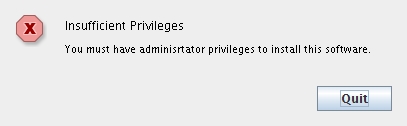
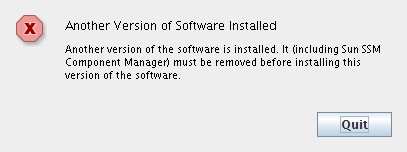
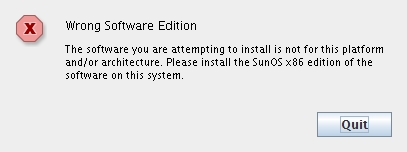
如果安装可以继续,将打开 "Introduction" 屏幕。
准备好继续时,单击 "Next"。
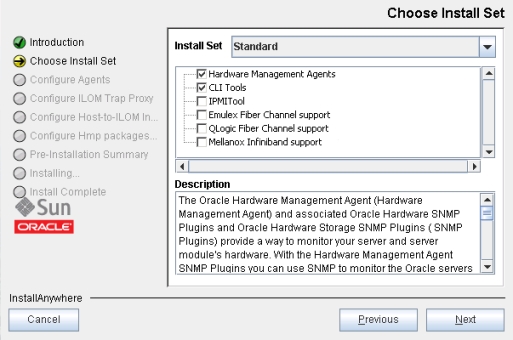
"Description" 字段将显示有关组件的信息。
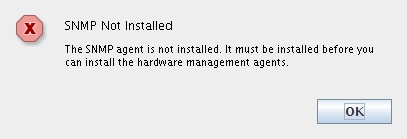
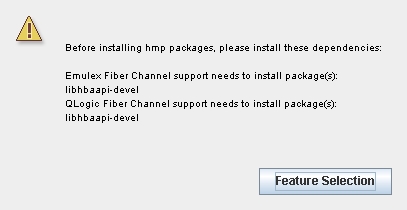
将打开 "Configure Agents" 屏幕。
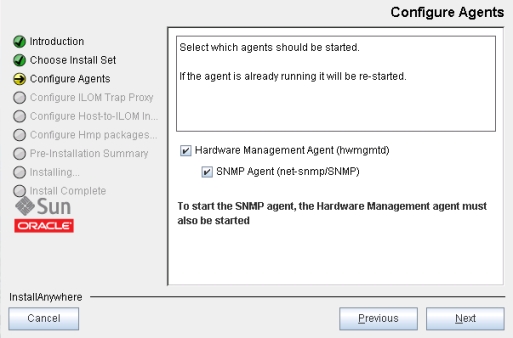
通过 ILOM 陷阱代理,可以将 Oracle ILOM 服务处理器生成的故障陷阱通过主机到 ILOM 互连转发到网络目的地。启用 ILOM 陷阱代理时,必须配置目的地要监听的 IP、端口和 SNMP 社区。
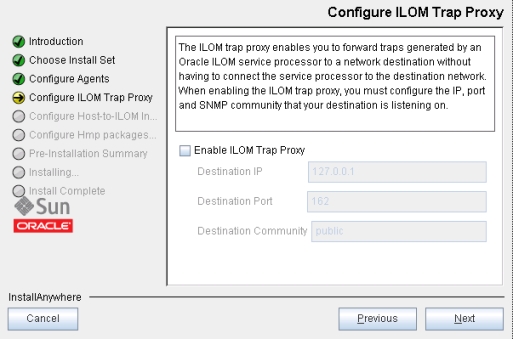
在没有主机到 ILOM 互连的服务器上,请转到下一步。
在支持的平台上,将打开 "Configure Host-to-ILOM Interconnect" 屏幕。
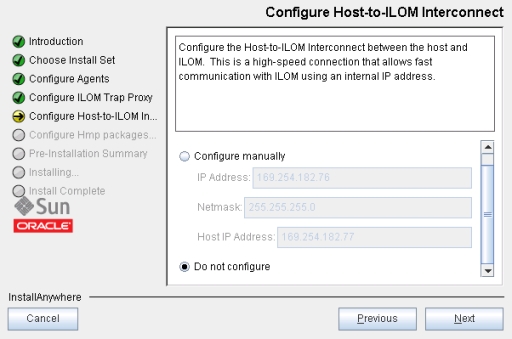
默认情况下,主机到 ILOM 互连处于禁用和未配置状态。选择用于配置主机到 ILOM 互连的选项之一:
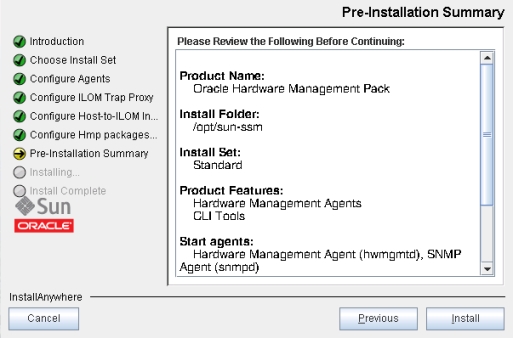
验证 "Pre-Installation Summary" 屏幕中的信息是否正确。
安装完成时,将打开 "Install Complete" 屏幕。
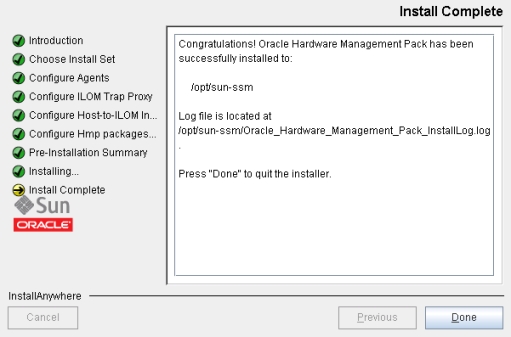
另请参见